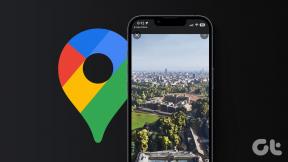תיקון שגיאה בחיבור פרוקסי נכשל שגיאת Chrome - TechCult
Miscellanea / / April 06, 2023
שרת פרוקסי עוזר להפוך את הגלישה באינטרנט לפרטית יותר. זה משנה את כתובת ה-IP שלך ומזהה נתונים במחשב שלך. פעולה זו מסייעת לשמור על פרטיות המידע האישי שלך, ולכן, פעילות גלישה בטוחה והיסטוריית דפדפן פרטית. עם זאת, שימוש בפרוקסי אינטרנט גורם לרוב לשגיאות שונות. שגיאות אלו מתרחשות בדרך כלל כאשר תוכנה, שרת או אתר מקבל משהו חריג. אחת מהשגיאות הללו היא שגיאה בחיבור פרוקסי נכשל ב-Chrome, אשר בדרך כלל נתקלים בניסיון לבקר באתר. אם אתה מישהו שמתמודד עם אותה בעיה, המדריך שלנו על שגיאת שרת פרוקסי ב-Google Chrome יעזור לך להתמודד עם הבעיה. אנו נחשוף את הסיבות מאחורי השגיאה, כמו גם דרכים שונות שבהן תוכל לתקן אותה. אז, הבה נתחיל עם המדריך שלנו מיד ונכנס לעניין של פתרון שגיאת פרוקסי שגיאה במחשב Windows שלך.
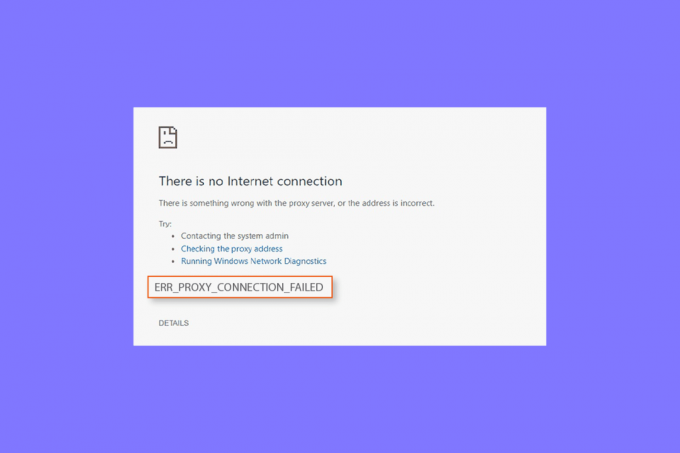
תוכן העניינים
- כיצד לתקן שגיאה בחיבור פרוקסי נכשל שגיאת Chrome
- שיטה 1: פתור חיבור אינטרנט לא יציב
- שיטה 2: אפס את הגדרות האינטרנט
- שיטה 3: כוונון הגדרות פרוקסי
- שיטה 4: השבת את הגדרות פרוקסי דרך הרישום
- שיטה 5: אפס את Google Chrome להגדרות ברירת המחדל
- שיטה 6: אפס TCP/IP
- שיטה 7: פתור הגדרות שגויות במחשב
- שיטה 8: הסר תוכניות לא רצויות מ-Windows
- שיטה 9: צור קשר עם ספק פרוקסי
כיצד לתקן שגיאה בחיבור פרוקסי נכשל שגיאת Chrome
הבה נבחן כמה מהסיבות האפשריות מאחורי שגיאות פרוקסי בשולחן העבודה שלך:
- אחת הבעיות הנפוצות שצוינו שהובילו לבעיה היא חיבור אינטרנט חלש או ללא.
- נראה שהשגיאה מתרחשת בניסיון לגשת לדף המשתמש SSL.
- סיבה נוספת שיכולה להוות בעיה היא א מפתח רישום שבור במחשב Windows.
- כמו כן, אם IP, סיסמה, ו נמל אינם מחוברים למערכת שלך, הם עלולים לגרום לשגיאה.
- סיבה נוספת מאחורי הבעיה יכולה להיות הגדרות פרוקסי במערכת שלך.
אם אינך מצליח לגשת לאינטרנט ורואה שוב ושוב שגיאות בשרת פרוקסי, תוכל לבצע כמה שיטות המפורטות להלן שיעזרו לך לפתור את הבעיה בקלות:
שיטה 1: פתור חיבור אינטרנט לא יציב
ברוב המצבים, הבעיה האמיתית נעוצה בחיבור האינטרנט החלש או האיטי במכשיר שלך. לכן, עליך לוודא שחיבור האינטרנט שלך עובד תקין. המשמעות היא שהבעיה האמיתית אינה טמונה בשרת ה-proxy וניתן לתקן אותה בקלות על ידי פתרון בעיות הקישוריות לאינטרנט. אם נתקלת בעוצמת אות אינטרנט חלשה במערכת שלך או שאתה לא יכול להתחבר לאינטרנט, תוכל לבדוק את המדריך שלנו על לא מצליח להתחבר לאינטרנט? תקן את חיבור האינטרנט שלך!
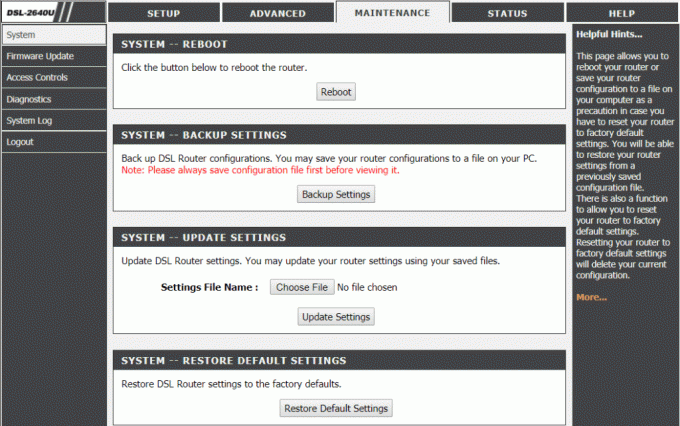
שיטה 2: אפס את הגדרות האינטרנט
אם אינך מצליח להתחבר לשרת ה-proxy כרום בגלל האינטרנט, אתה יכול גם לנסות לאפס את הגדרות האינטרנט במחשב האישי שלך. ברוב המקרים, שיטה זו הוכחה מועילה למדי. אתה יכול לאפס את הגדרות האינטרנט באמצעות השלבים המפורטים להלן:
1. הקש על Win + Rמפתחות יחד כדי לפתוח את לָרוּץ תיבת דיאלוג.
2. סוּג inetcpl.cpl ופגע ב מקש Enter כדי להפעיל את נכסי אינטרנט חַלוֹן.
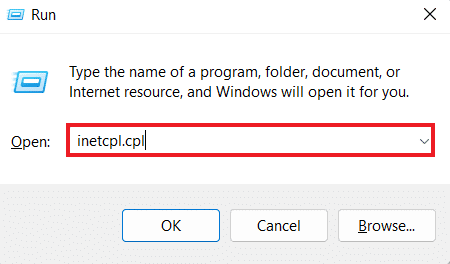
3. בתוך ה נכסי אינטרנט קופסה, פתח את מִתקַדֵם לשונית.
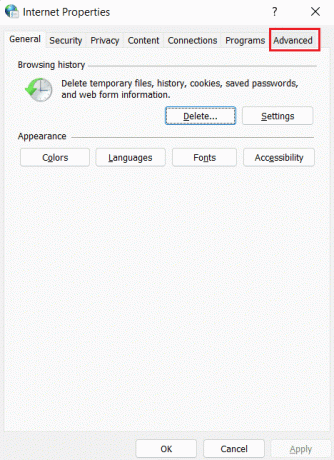
4. עכשיו, לחץ על שחזר הגדרות מתקדמות.
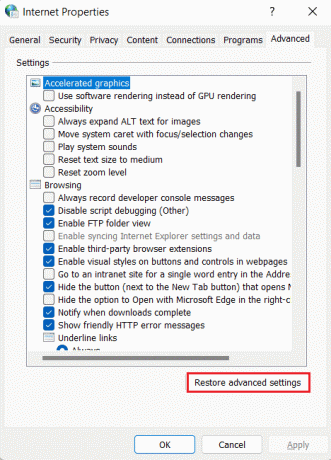
5. לאחר סיום, הפעל מחדש את המחשב ובדוק אם שגיאת שרת ה-proxy נפתרה.
קרא גם:תקן שגיאת הורדה מלאה של דיסק Google Chrome
שיטה 3: כוונון הגדרות פרוקסי
כדי לפתור שגיאה בחיבור ה-proxy שנכשל ב-Chrome, השלב הבא כרוך בשינוי הגדרות ה-proxy. אתה יכול גם לשחזר את שרת ה-proxy שלך להגדרות ברירת המחדל שלו באמצעות השלבים המפורטים להלן:
1. הפעל את נכסי אינטרנט חלון כפי שמוצג ב שיטה 2.
2. לאחר מכן, לחץ על חיבורים לשונית ובחר הגדרות LAN בּוֹ.
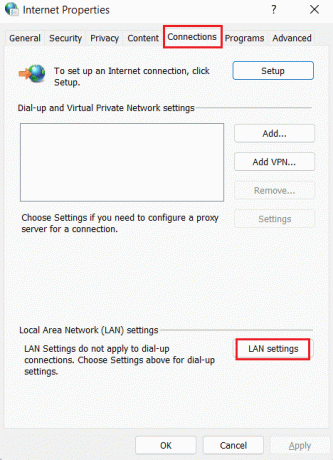
3. סמן את התיבה עבור זיהוי אוטומטי של הגדרות ובטל את הסימון של כל שאר התיבות.
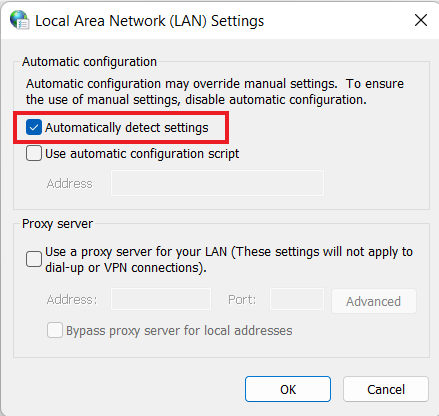
4. לבסוף, לחץ על בסדר ו איתחול המחשב האישי שלך.
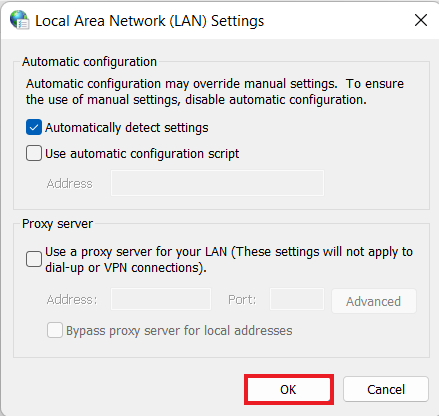
שיטה 4: השבת את הגדרות פרוקסי דרך הרישום
הרישום של Windows שומר מסד נתונים המשמש לניהול ואחסון של הגדרות ברמה נמוכה עבור אפליקציות במערכת ההפעלה Windows. אתה יכול לפתור שגיאת שרת פרוקסי ב-Google Chrome על ידי השבתת הגדרות פרוקסי דרך הרישום. כדי לדעת יותר כיצד לעשות זאת באמצעות הרישום, עקוב אחר ההוראות המפורטות להלן:
הערה: לפני ביצוע שינויים ברישום של Windows, צור גיבוי.
1. פתח את ה לָרוּץ תיבת דו-שיח על-ידי לחיצה על מקשי Win + R בּוֹ זְמַנִית
2. סוּג regedit ולחץ על מקש Enter כדי להפעיל את עורך רישום.
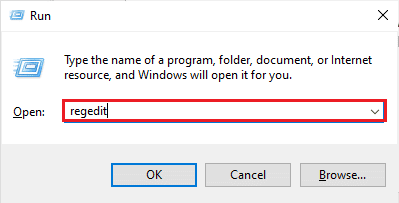
3. כעת נווט לתיקיית המפתח הבאה נָתִיב בעורך הרישום.
מחשב\HKEY_CURRENT_USER\Software\Microsoft\Windows\CurrentVersion\Internet Settings

4. כעת, לחץ לחיצה ימנית על ProxyEnable הקש אותו ובחר לִמְחוֹק.

5. הפעל מחדש את המחשב לאחר ביצוע השלבים.
קרא גם:תקן שגיאת Hash של תמונה לא חוקית של Google Chrome
שיטה 5: אפס את Google Chrome להגדרות ברירת המחדל
אתה יכול גם לנסות לאפס את Google Chrome להגדרות ברירת המחדל שלו אם Chrome לא יכול להתחבר לשרת proxy נמשכת השגיאה.
1. לְהַשִׁיק גוגל כרום במחשב האישי שלך ולחץ על שלוש נקודות כדי לפתוח את שורת התפריטים של Chrome.
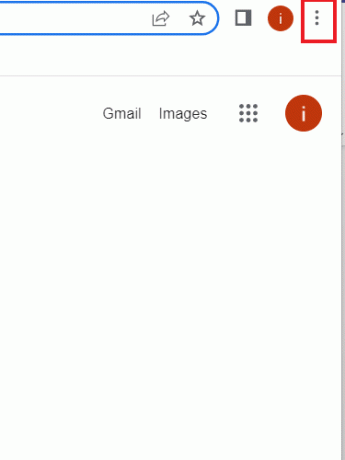
2. עכשיו, לפתוח הגדרות, לחץ על זה.

3. לחץ על אפס ונקה מהפאנל השמאלי.
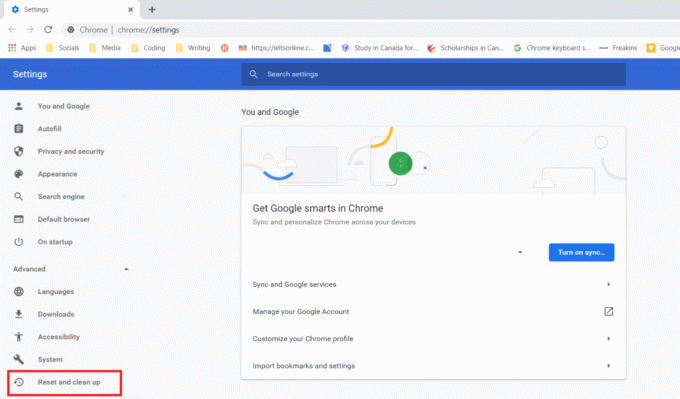
4. עכשיו, לחץ על אפס את ההגדרות לברירות המחדל המקוריות שלהן.
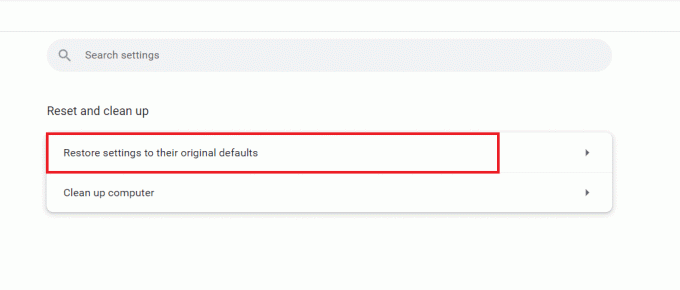
5. אשר את התהליך על ידי לחיצה על אפס הגדרות.
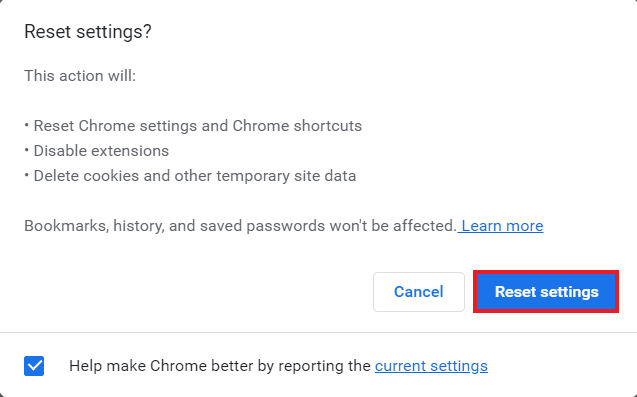
שיטה 6: אפס TCP/IP
קל לפתור בעיות הקשורות לחיבור במחשב Windows שלך. במקרה שאתה עדיין לא מצליח להתחבר לשרת ה-proxy Chrome, אתה יכול לאפס את TCP ולחדש את ה-IP כדי לפתור את השגיאה. כדי לעשות זאת, תצטרך לבצע כמה פקודות לפי ההוראות להלן:
1. לחץ על מקש Windows, הקלד שורת פקודה ולחץ על הפעל כמנהל.

2. כעת, הזן את הדברים הבאים פקודות ופגע ב מקש Enter לאחר כל פקודה.
איפוס netsh winsockאיפוס ip netsh intipconfig /releaseipconfig /flushdnsipconfig /renew

3. לאחר עיבוד הפקודות, הפעל מחדש את המחשב ובדוק אם לא ניתן להתחבר לשרת ה-proxy של Chrome נפתרה בעיית שרת ה-proxy של Chrome.
קרא גם:תקן שגיאות Chrome בעת חיפוש תוכנה מזיקה
שיטה 7: פתור הגדרות שגויות במחשב
אתה יכול גם לנסות לפתור הגדרות שגויות במחשב אם עדיין לא הצלחת לתקן שגיאה בחיבור ה-proxy שנכשל ב-Chrome. בדרך כלל, הבעיה העיקרית טמונה באנטי-וירוס או בחומת האש שנמצאת בשימוש במחשב האישי שלך. לכן, עליך להשבית כל אנטי וירוס או חומת אש של צד שלישי הנמצאים בשימוש במערכת שלך שיכולים להפריע לשרת ה-proxy ולגרום לשגיאה. אתה יכול ללמוד על כיצד להשבית את חומת האש של Windows 10 בעזרת המדריך שלנו.

כדי להשבית תוכנית אנטי-וירוס של צד שלישי במחשב האישי שלך, תוכל לעיין במדריך שלנו ב- כיצד להשבית את האנטי וירוס באופן זמני ב- Windows 10.
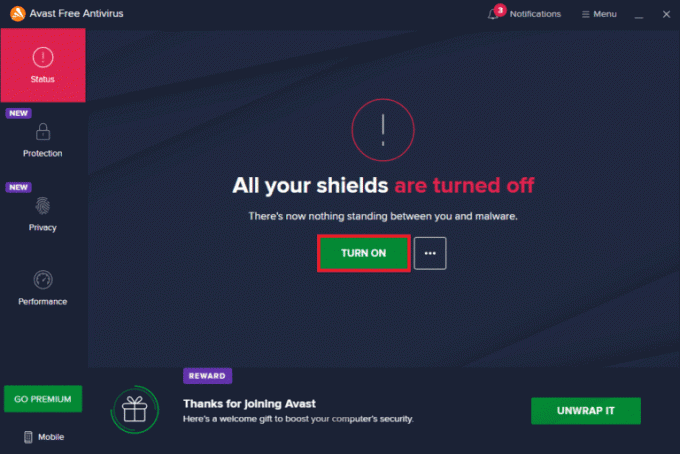
שיטה 8: הסר תוכניות לא רצויות מ-Windows
הפתרון היעיל הבא לפתרון ש-Chrome לא יכול להתחבר לשגיאת שרת proxy הוא ביטול תוכניות לא רצויות ממחשב Windows שלך. תוכניות לא רצויות אלו עלולות להפריע לשרתי פרוקסי ולכן השגיאה. לכן, כדי לעשות זאת, עליך להפעיל את המחשב במצב בטוח. אתה יכול ללמוד על כיצד לאתחל למצב בטוח ב-Windows 10 בעזרת המדריך המורחב שלנו בנושא.
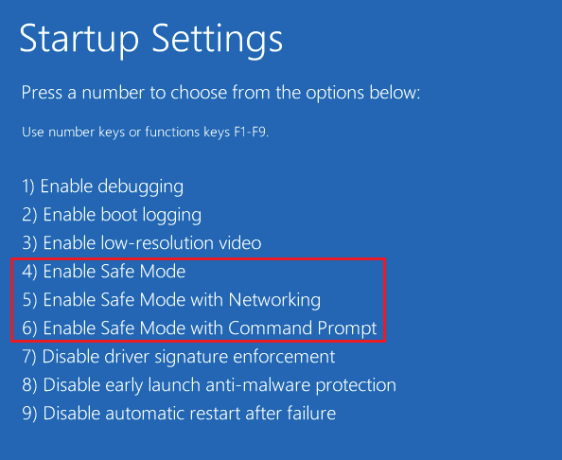
קרא גם:תקן שגיאת שרת Google Chrome שנשלח ללא נתונים
שיטה 9: צור קשר עם ספק פרוקסי
אם אתה עדיין לא מצליח לפתור את שגיאת שרת ה-proxy בבעיית Google Chrome, עליך ליצור קשר עם ספק פרוקסי לתמיכה. אתה יכול פשוט לבקר באתר של ספק ה-proxy שלך ולהכיר להם את הבעיה שאתה מתמודד איתה. אנשי המקצוע ילוו אותך נכון ויסייעו לך בפתרון יעיל לתקלה.
שאלות נפוצות (שאלות נפוצות)
שאלה 1. כיצד אוכל לתקן את שגיאת ה-proxy ב-Chrome?
תשובות תוכל לתקן שגיאות פרוקסי ב-Chrome על ידי שינוי שלך הגדרות proxy או כוונון הגדרות Chrome שלך לברירת המחדל.
שאלה 2. מה אוכל לעשות אם אני לא מצליח להתחבר לשגיאת שרת פרוקסי ב-Windows 10?
תשובות אם אינך מצליח להתחבר לשרת proxy ב-Windows 10, אתה יכול לנסות השבתת הגדרות פרוקסי, ניקוי מטמון הדפדפן, שטיפת DNS, איפוס IP ואיפוס הגדרות Chrome לברירת המחדל.
שאלה 3. מה המשמעות של חיבור פרוקסי כושל?
תשובות חיבור פרוקסי כושל פירושו שהדפדפן שלך אינו מסוגל להתחבר לאינטרנט עקב א חיבור פרוקסי.
שאלה 4. כיצד אוכל לתקן את ה-proxy או ה-VPN במכשיר שלי?
תשובות אתה יכול לתקן VPN או פרוקסי במכשיר שלך באמצעות א מיקום או שרת אחר, ניקוי קובצי ה-cookie שלך או ניקוי מטמון הדפדפן שלך.
שאלה 5. מהן הגדרות ה-proxy של Chrome?
תשובות הגדרות פרוקסי של Chrome הן מתווך בין שלך מַחשֵׁב וה מרשתת. זה משמש לעתים קרובות כדי להסתיר את מיקומך וכדי לאפשר לך גישה לאתרים שאחרת היו חסומים.
מוּמלָץ:
- איך לזהות שוגר מזויף באינסטגרם
- 14 התיקונים הטובים ביותר עבור קוד QR של WhatsApp אינטרנט לא עובד בעיה
- 11 הדרכים המובילות לתיקון שגיאת סריקת וירוסים שנכשלה ב-Google Chrome
- 12 דרכים לתקן שימוש גבוה במעבד וזיכרון של Google Chrome במחשב
אנו מקווים כי המדריך שלנו על שגיאה בחיבור ה-proxy נכשל ב-Chrome היה מספיק אינפורמטיבי ועזר לך להתמודד עם השגיאה בדרכים שונות שצוינו במסמך שלמעלה. ספר לנו על השאלות, ההצעות או הספקות שלך על ידי השארתם בקטע ההערות למטה.

אילון דקר
אילון הוא סופר טכנולוגי ב-TechCult. הוא כותב מדריכי הדרכה כבר כ-6 שנים וכיסה נושאים רבים. הוא אוהב לכסות נושאים הקשורים ל-Windows, אנדרואיד, ואת הטריקים והטיפים האחרונים.